ল্যাপটপ দুর্দান্ত, কিন্তু পোর্টেবল কম্পিউটার হিসাবে, তারা সর্বদা পর্দায় রিয়েল এস্টেটে সংক্ষিপ্ত থাকে। দুটি বহিরাগত মনিটরকে কম্পিউটারের সাথে সংযুক্ত করা এটিকে একটি প্রকৃত উৎপাদনশীলতা পাওয়ারহাউসে পরিণত করতে পারে, কিন্তু ল্যাপটপের সাথে দুটি মনিটর কিভাবে সংযুক্ত করা যায় তা সবসময় স্পষ্ট নয়। আপনার সঠিক মডেলের উপর নির্ভর করে, আপনার কাছে অনেকগুলি ভিন্ন বিকল্প আছে। , আপনি আপনার ল্যাপটপে অন্তর্নির্মিত ছাড়াও একটি একক বহিরাগত মনিটর ব্যবহার করতে পারেন। অবশ্যই, এটি আপনার ল্যাপটপে দুটি মনিটর সংযুক্ত করার মতো নয়, তবে আমরা জানি এমন কিছু লোক থাকবে যারা কেবল একটি দ্বৈত-মনিটর সেটআপ চায় এবং জানত না যে আপনি এইভাবে এটি অর্জন করতে পারেন।
যদি আপনিই হন, তাহলে আপনি ইতিমধ্যে আপনার সমাধান খুঁজে পেয়েছেন; ল্যাপটপ যেখানেই অনুমতি দেয় সেখানে কেবল বাহ্যিক মনিটর লাগান এবং ল্যাপটপের স্ক্রিন খোলা রাখুন। দুজনেরই পাশাপাশি কাজ করা উচিত। যাইহোক, বেশিরভাগ নতুন ল্যাপটপে কমপক্ষে একটি USB-C পোর্ট থাকে। উভয় প্রযুক্তি একটি অভিন্ন সংযোগকারী ব্যবহার করে। আপনার যদি থান্ডারবোল্টে ব্রাশ করার প্রয়োজন হয়, আরো তথ্যের জন্য HDG ব্যাখ্যা করে: থান্ডারবোল্ট কি? দেখুন। তাই যদি আপনার দুটি থান্ডারবোল্ট 3 ডিসপ্লে থাকে, আপনি প্রথমটি আপনার কম্পিউটারের থান্ডারবোল্ট 3 পোর্টে এবং দ্বিতীয়টি চেইনের প্রথম মনিটরে প্লাগ করতে পারেন।
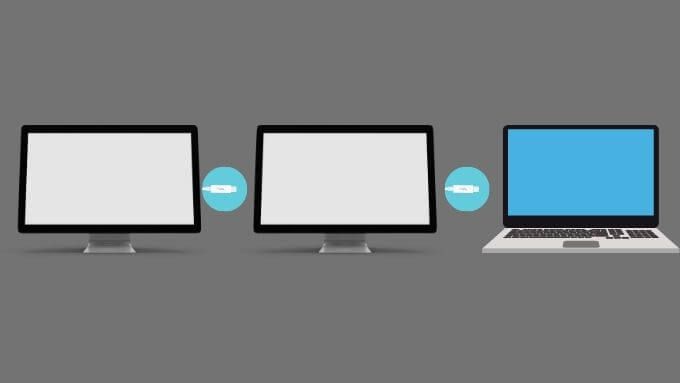
এটি একটি মার্জিত সমাধান, কিন্তু এটি এখনও অস্বাভাবিক, এবং থান্ডারবোল্ট 3 মনিটর তুলনামূলকভাবে বিরল এবং ব্যয়বহুল। যদি আপনার ইতিমধ্যেই একটি থান্ডারবোল্ট 3 স্ক্রিন থাকে (আপনার যাচাই করা উচিত!), তাহলে এটির মতো একটি সেটআপের জন্য দ্বিতীয়টি কেনা খুব বেশি আপত্তিকর নয়, তবে বেশিরভাগ লোকের জন্য, মোট ব্যয়টি ন্যায্যতার জন্য খুব বেশি হবে।
যদি আপনি সর্বশেষ অ্যাপল এম 1 কম্পিউটারের মালিক হন, তবে দু sadখজনকভাবে অ্যাপল M1 ম্যাকবুকের একটি সীমাবদ্ধতা রয়েছে, যা শুধুমাত্র অনুমতি দেয় একটি একক বাহ্যিক প্রদর্শন। অ্যাপল ভবিষ্যতে ম্যাকওএস আপডেটে এটি মোকাবেলার প্রতিশ্রুতি দিয়েছে, তবে এখনই, এটি কেবলমাত্র নির্দিষ্ট ডংগল এবং ডিসপ্লে ড্রাইভারগুলির সাথে জড়িত তৃতীয় পক্ষের সমাধানের মাধ্যমে সম্ভব। কোন ম্যাকওএস সমাধান নেই। উদাহরণস্বরূপ, যে কম্পিউটারে এটি লেখা হচ্ছে তাতে একটি HDMI পোর্ট এবং একটি মিনি-ডিসপ্লেপোর্ট আউটপুট উভয়ই রয়েছে। প্রথমটি ডেডিকেটেড জিপিইউতে সংযুক্ত এবং দ্বিতীয়টি ইন্টিগ্রেটেড ইন্টেল জিপিইউতে যুক্ত। উভয় আউটপুটে একটি মনিটর সংযুক্ত করা সম্ভব এবং উভয়ই একই সময়ে চালানো সম্ভব। ট্রিপল-মনিটর সেটআপ যোগ করে উভয় মনিটরই অভ্যন্তরীণ ডিসপ্লে বরাবর চলতে হবে।

মনে রাখার জন্য এখানে কিছু সীমাবদ্ধতা রয়েছে। প্রথমত, প্রশ্নে থাকা GPU- কে প্রয়োজনীয় ডিসপ্লের সংখ্যা সমর্থন করতে হবে। আধুনিক ইন্টিগ্রেটেড সিপিইউ সাধারণত তিনটি ডিসপ্লে সমর্থন করে, যাতে এটি দুটি বাহ্যিক ইউনিটের পাশাপাশি অভ্যন্তরীণ স্ক্রিনকে কভার করে। ডেডিকেটেড জিপিইউ সাধারণত তিন বা তার বেশি সমর্থন করে।
আপনি বাইরে গিয়ে মনিটর কেনার আগে, আপনার ল্যাপটপের প্রস্তুতকারকের ওয়েব পেজ, ম্যানুয়াল বা গ্রাহক সহায়তার মাধ্যমে নিশ্চিত করতে হবে যে আপনার নির্দিষ্ট ল্যাপটপ প্রতিটি ডিসপ্লে আউটপুটে আলাদা মনিটর সমর্থন করে কিনা।
ডংলস ব্যবহার করুন
অতি-পাতলা ল্যাপটপের আবির্ভাব আমাদের কাছে বহনযোগ্য কম্পিউটারের একটি প্রজন্ম এনেছে, যেগুলোতে কোনো পোর্ট নেই। সর্বশেষ অ্যাপল ম্যাকবুকগুলিতে কেবল থান্ডারবোল্ট 3 পোর্ট রয়েছে, যা বেস মডেলগুলিতে দুটি পোর্ট দিয়ে শুরু হয়। আপনি যদি এই কম্পিউটারে মনিটর আউটপুট চান, তাহলে আপনার একটি ডংগল প্রয়োজন। অথবা আপনার দুটি ডংগলের প্রয়োজন, প্রতিটি তার নিজস্ব থান্ডারবোল্ট 3 বা ইউএসবি-সি পোর্টে প্লাগ করা আছে। ইন্টেল-ভিত্তিক ম্যাক এবং উইন্ডোজ কম্পিউটারের ক্ষেত্রে, এটি সাধারণত হয় না। আজ বাজারে প্রদর্শিত হয়। এটি মূলত আপনার ইউএসবি পোর্টগুলিকে অতিরিক্ত ডিসপ্লে আউটপুটে রূপান্তরিত করে এবং আপনার ল্যাপটপে শুধুমাত্র একটি মনিটর আউটপুট থাকলে দ্বিতীয় বাহ্যিক ডিসপ্লে যোগ করার সহজ উপায় প্রদান করে।

মনে রাখবেন ইউএসবি ডিসপ্লে অন্যান্য বিকল্পের তুলনায় ল্যাগ, কম রিফ্রেশ রেট এবং কম ছবির গুণমান প্রদর্শন করতে পারে। এটি আপনার কম্পিউটারের পারফরম্যান্স এবং উপলব্ধ ইউএসবি ব্যান্ডউইথের উপর নির্ভর করে। তারা এখনও স্ল্যাক, ইমেল বা ওয়েব পেজের মতো বিষয়বস্তুর জন্য চমৎকার। শুধু উচ্চ মানের ভিডিও বা ভিডিও গেম নয়। এই ডিভাইসগুলি কীভাবে এটি অর্জন করে তা ভিন্ন হতে পারে। উদাহরণস্বরূপ, কেউ কেউ কম্পিউটারে নিজেদেরকে একটি একক মনিটর হিসাবে উপস্থাপন করে এবং একাধিক স্ক্রিন জুড়ে ইমেজটি হ্যান্ডেল করে। এই অ্যাডাপ্টারগুলির সাহায্যে, আপনার অপারেটিং সিস্টেমের দ্বৈত মনিটর বৈশিষ্ট্যগুলি ব্যবহার করা সম্ভব নয় কারণ এটি মনে করে যে কেবল একটি পর্দা রয়েছে।
ফলস্বরূপ, স্প্লিটারের সাথে সংযুক্ত সমস্ত বাহ্যিক স্ক্রিনে পূর্ণ-স্ক্রীন অ্যাপ্লিকেশনগুলি বিস্তৃত। আপনি যদি ভার্চুয়াল স্ক্রিনের প্রতিটি অর্ধেকের বেশি টুকরো টুকরো টুকরো টুকরো করে ব্যবহার করেন তবে এটি এখনও খারাপ সমাধান নয়। অন্তর্নিহিত প্রদর্শন প্রযুক্তি। উদাহরণস্বরূপ, একটি ডিসপ্লেপোর্ট হাব যা তিনটি পোর্ট সরবরাহ করে কম্পিউটারে একাধিক স্বতন্ত্র ডিসপ্লে হিসাবে নিবন্ধিত হবে। এটি একটি ডিসপ্লেপোর্ট 1.2 (এবং নতুন) বৈশিষ্ট্য যা মাল্টি-স্ট্রিম ট্রান্সপোর্ট (এমএসটি) নামে পরিচিত। MST এর সাথে, আপনি থান্ডারবোল্ট 3 মনিটরের অনুরূপ অসংখ্য DisplayPort প্রদর্শন করতে পারেন। হাবটি অভ্যন্তরীণভাবে এই শৃঙ্খলাটি করে, কিন্তু প্রকৃত সংযোগ বিন্যাসটি একে অপরের সাথে মনিটরকে শৃঙ্খলিত করার মতোই। এমএসটি হাব হিসাবে পরিচিত) এবং থান্ডারবোল্ট 3 এর চেয়ে কম খরচে এবং মনিটরের বিস্তৃত পছন্দ সহ আপনার বহিরাগত ডিসপ্লে সমস্যার সমাধান করুন।
একটি মালিকানাধীন ডকিং স্টেশন পান
ইউএসবি, থান্ডারবোল্ট এবং ডিসপ্লেপোর্টের মতো মান ব্যবহার করার সময় অধিকাংশ ব্যবহারকারীর জন্য যথেষ্ট ভাল হবে, মালিকানাধীন সমাধান বিদ্যমান আছে তা ভুলে যাবেন না। অনেক ল্যাপটপে কাস্টম কানেক্টর থাকে যা আপনাকে একটি ডকিং স্টেশন (কখনও কখনও "পোর্ট রেপ্লিকেটর" হিসাবে উল্লেখ করা হয়) যোগ করতে দেয় যা একটি স্থানীয় সমাধান হিসাবে কাজ করে। এই ডকিং পোর্টগুলি প্রায়শই একটি সংযোগ ব্যবহার করে যা সরাসরি ল্যাপটপের মাদারবোর্ডের হাই-স্পিড বাসগুলিতে চলে, যা প্রিমিয়াম অভিজ্ঞতা এবং সামঞ্জস্য নিশ্চিত করে।

এই ডকিং স্টেশনগুলিতে সাধারণত থাকে ডিসপ্লে আউটপুট একটি ভিড়। উদাহরণস্বরূপ, ডেল ই-পোর্ট পণ্যগুলি সামঞ্জস্যপূর্ণ ল্যাপটপগুলিকে সহজেই দুটি বহিরাগত মনিটর সংযুক্ত করতে দেয়, একাধিক DVI এবং DisplayPort সংযোগ প্রদান করে। এই বিকল্পটি আপনার জন্য উপলব্ধ কিনা তা সম্পূর্ণরূপে আপনার নির্দিষ্ট ল্যাপটপ মডেলের উপর নির্ভর করবে।